این مرحله 4 (از 14) در مجموعه محتوای "چگونه یک وبلاگ راه اندازی کنیم" است. تمام مراحل را اینجا ببینید.
دانلود کل مجموعه مطالب به صورت a کتاب الکترونیکی رایگان در اینجا 📗
برای اینکه وبلاگ خود را نصب و آماده انتشار در اینترنت کنید، شما فقط به دو چیز نیاز دارید:
- نام دامنه – آدرس وب وبلاگ شما
- میزبانی وب - سروری برای ذخیره فایل های وبلاگ شما و نگه داشتن آن به صورت آنلاین تا دیگران بتوانند همیشه مرور و مطالعه کنند.
ابتدا وقت آن است که یک نام دامنه برای وبلاگ خود ثبت کنید و پلتفرم وبلاگ نویسی و میزبانی مورد استفاده خود را برای پخش آنلاین وبلاگ خود انتخاب کنید.
ترکیبی از نام دامنه و میزبانی را به همه وبلاگ نویسانی که می شناسم توصیه می کنم یک وبلاگ است میزبانی شده توسط Bluehost. آنها برای شروع بسیار ساده هستند و در صورتی که همه چیز طبق برنامه پیش نرود، ضمانت بازگشت پول وجود دارد.
چگونه می توان وبلاگ خود را با Bluehost
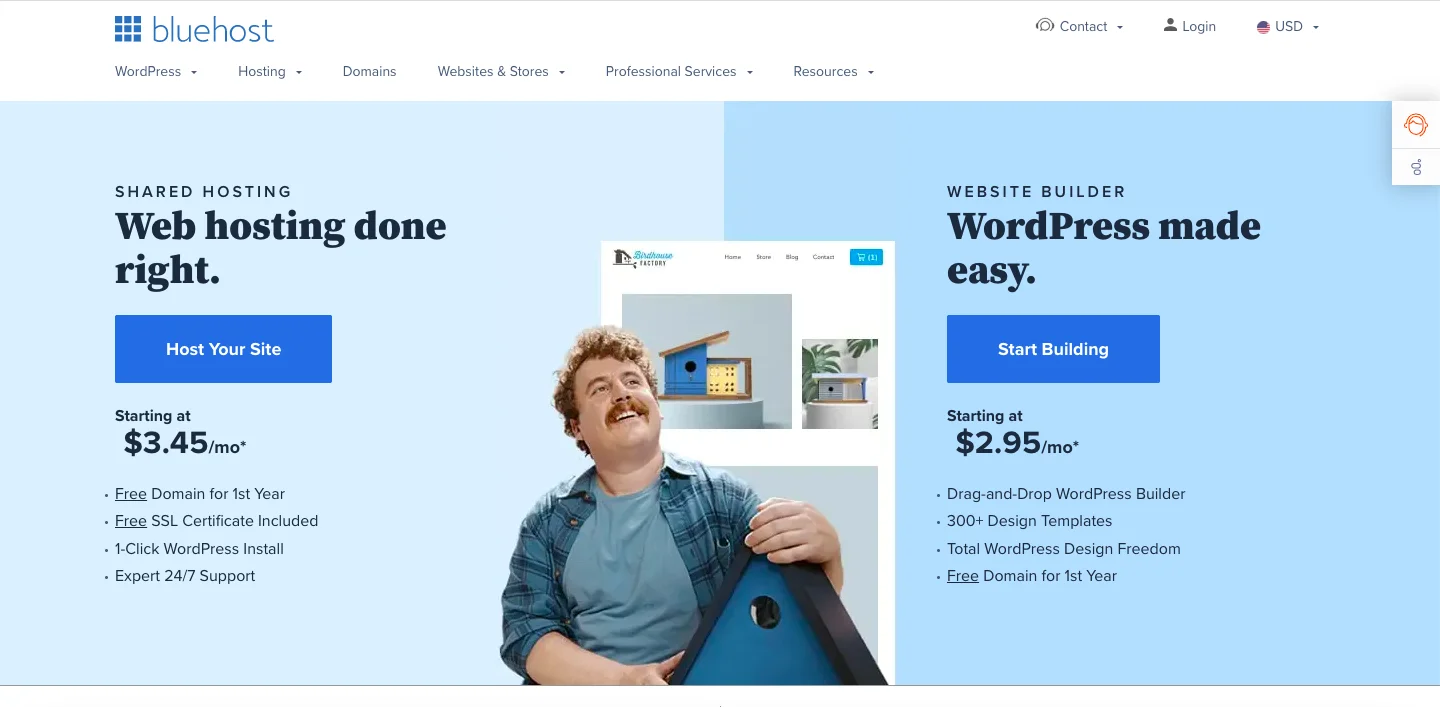
➡️ برای رفتن به اینجا کلیک کنید Bluehostگفتمان و روی سبز کلیک کنید "در حال حاضر آغاز شده است" را فشار دهید.

بعد، شما یک طرح میزبانی را انتخاب کنید با کلیک کردن بر روی یک سبز دکمه "انتخاب".. طرح اولیه برای شروع خوب است و همیشه می توانید بعداً آن را ارتقا دهید.

حالا وقت آن است که نام دامنه خود را دریافت کنید.
ثبت نام دامنه (رایگان برای سال اول با Bluehost) یا از نام دامنه خود که در جای دیگری ثبت کرده اید استفاده کنید.
اگر نام دامنهای را در گذشته ثبت کردهاید که میخواهید برای این وبلاگ جدید استفاده کنید، آن را وارد کنید "من یک نام دامنه دارم" جعبه.
نگران نباشید، اگر در حال حاضر در جاهای دیگر استفاده می شود، انجام این کار باعث خرابی آن نمی شود. وارد کردن آن در اینجا فقط برای همین است Bluehost می تواند حساب شما را شناسایی کند.
اگر هنوز در مورد دامنه مطمئن نیستید؟ فقط روی "بعدا انتخاب کن!" پیوند در پایین صفحه (ممکن است یک دقیقه طول بکشد تا این پیوند ظاهر شود)، یا ماوس خود را روی دکمه برگشت مرورگر خود نگه دارید تا یک پنجره بازشو راه اندازی شود.

حالا وقت آن است که برای حساب میزبانی خود ثبت نام کنید. یک طرح حساب را بر اساس میزان پیش پرداختی که می خواهید پرداخت کنید، انتخاب کنید. Bluehost صورتحسابهای 1، 2، 3 یا 5 ساله
آنها گزینه پرداخت ماهانه را ارائه نمی دهند (میزبان هایی که هزینه بسیار بیشتری دارند). همانطور که می بینید، مبلغ ماهیانه بسیار معقولی است. برای وبلاگ یا وب سایت خودتان بد نیست، درست است؟ این یک معامله بزرگ است.
همه موارد اضافی/افزونه ها را نادیده بگیرید (مگر اینکه بخواهید آنها را دریافت کنید).
کل مبلغی است که امروز می پردازید. بسته به بسته ای که انتخاب کرده اید، برای 12، 24، 36 یا 60 ماه دیگر نیازی به پرداخت مجدد نخواهید داشت. به یاد داشته باشید، 30 روز ضمانت بازگشت وجه نیز وجود دارد.
اطلاعات صورتحساب خود را پر کنید، انتخاب کنید که آیا میخواهید با a پرداخت کنید کارت اعتباری یا پی پالو تأیید کنید که با چاپ دقیق موافق هستید و روی ارسال کلیک کنید.

حالا شما را به سمت خود می برند تایید سفارش صفحه پس از تکمیل خرید، از شما خواسته می شود که یک رمز عبور برای خود تعیین کنید Bluehost حساب میزبانی

فقط روی « رمز عبور خود را بسازید » دکمه. همچنین یک ایمیل حاوی تایید سفارش و همچنین اطلاعات ورود به سیستم برای شما ارسال خواهد شد.
این رمز عبور شماست Bluehost حساب، نه شما WordPress وبلاگ (این اطلاعات ورود به سیستم را در مرحله بعد دریافت خواهید کرد).

بعدی Bluehost نصب خواهد شد WordPress و وبلاگ خود را ایجاد کنید
Bluehost وبلاگ شما را بر اساس پاسخ های شما ایجاد می کند (به یاد داشته باشید که همیشه می توانید بعداً تغییراتی ایجاد کنید، یعنی هیچ پاسخ درست یا غلطی در اینجا وجود ندارد).

Bluehost نصب خواهد شد توصیه می شود WordPress پلاگین ها (به یاد داشته باشید که همیشه می توانید بعداً تغییراتی ایجاد کنید، یعنی هیچ پاسخ درست یا غلطی در اینجا وجود ندارد).

یک تم را نصب کنید - یا انتخاب کنید که بعداً آن را انجام دهید. Bluehost به شما این امکان را می دهد که رایگان انتخاب کنید WordPress موضوع فورا توصیه میکنم روی «پرش از این مرحله» در پایین صفحه کلیک کنید. چرا؟
زیرا بسیاری از تم های رایگان به روز نمی شوند. تم های قدیمی امنیت وبلاگ شما را به خطر می اندازند که هکرها می توانند از آن سوء استفاده کنند. ارزش ریسک کردن را ندارد
موضوعی که از قبل نصب شده است فعلاً مشکلی ندارد. توصیه میکنم بعداً وقتی همه چیز را راهاندازی کردید و با آن بیشتر آشنا شدید، به تم StudioPress بروید WordPress.

اکنون WordPress همه نصب شده و آماده کار است، و شما به محل خود منتقل خواهید شد Bluehost داشبورد میزبانی.
این پورتال میزبانی وبلاگ شماست که می توانید به آن دسترسی داشته باشید WordPress سایت (لینک مستقیم به سایت و داشبورد آن).
همچنین می توانید دسترسی داشته باشید Bluehost's Marketplace (افزونه های ممتاز و خدمات حرفه ای)، ایمیل و مایکروسافت آفیس (ایمیل ممتاز و ابزارهای بهره وری)، دامنه ها (مدیر نام دامنه) و تنظیمات پیشرفته (cPanel).

دسترسی به شما Bluehost WordPress داشبورد. در بالای صفحه بعدی، اعلانی را مشاهده می کنید که نشان می دهد سایت شما برای شروع در یک دامنه موقت است.
این طبیعی است، بنابراین اگر دامنه (یا URL) در نوار آدرس مرورگر شما در ابتدا خنده دار به نظر می رسد، یا با دامنه ای که در بالا وارد کرده اید مطابقت ندارد، نگران نباشید.
اگر در ابتدا یک نام دامنه رایگان ثبت کرده اید، معمولاً 2-24 ساعت طول می کشد تا به طور کامل ثبت شود. وقتی آماده شد، Bluehost آن را به طور خودکار برای شما تغییر می دهد.
اگر از یک دامنه موجود استفاده کردهاید یا انتخاب کردهاید که بعداً دامنهای را انتخاب کنید، میتوانید وقتی آماده شدید آن را تنظیم کنید. (اگر نمی دانید چگونه این کار را انجام دهید، تماس بگیرید Bluehost پشتیبانی کنید، یا بخش بعدی را در اینجا در زیر ببینید، جایی که من شما را از طریق مراحل آسان راهنمایی خواهم کرد.)
اگر قبلاً آن را انجام نداده اید، بروید و نام دامنه و هاست وبلاگ خود را از آن بگیرید Bluehost، سپس برگردید و مراحل بعدی را طی کنیم.
Bluehost تنظیم نام دامنه
آیا دامنه جدیدی را انتخاب کردید؟ زمانی که با آن ثبت نام کردید Bluehost? اگر چنین است، صندوق ورودی ایمیل خود را بررسی کنید تا ایمیل فعال سازی دامنه را پیدا کنید. برای تکمیل فرآیند فعال سازی روی دکمه موجود در ایمیل کلیک کنید.
آیا استفاده از دامنه موجود را انتخاب کردید؟ به جایی که دامنه ثبت شده است بروید (به عنوان مثال GoDaddy یا Namecheap) و سرورهای نام دامنه را به روز کنید:
نام سرور 1: ns1.bluehostگفتمان
نام سرور 2: ns2.bluehostگفتمان
اگر مطمئن نیستید که چگونه این کار را انجام دهید، با آن تماس بگیرید Bluehost و از آنها بخواهید که شما را در مورد نحوه انجام این کار راهنمایی کنند.
آیا انتخاب کردید که دامنه خود را بعداً با ثبت نام دریافت کنید؟ Bluehost? سپس مبلغ یک نام دامنه رایگان به حساب شما واریز شد.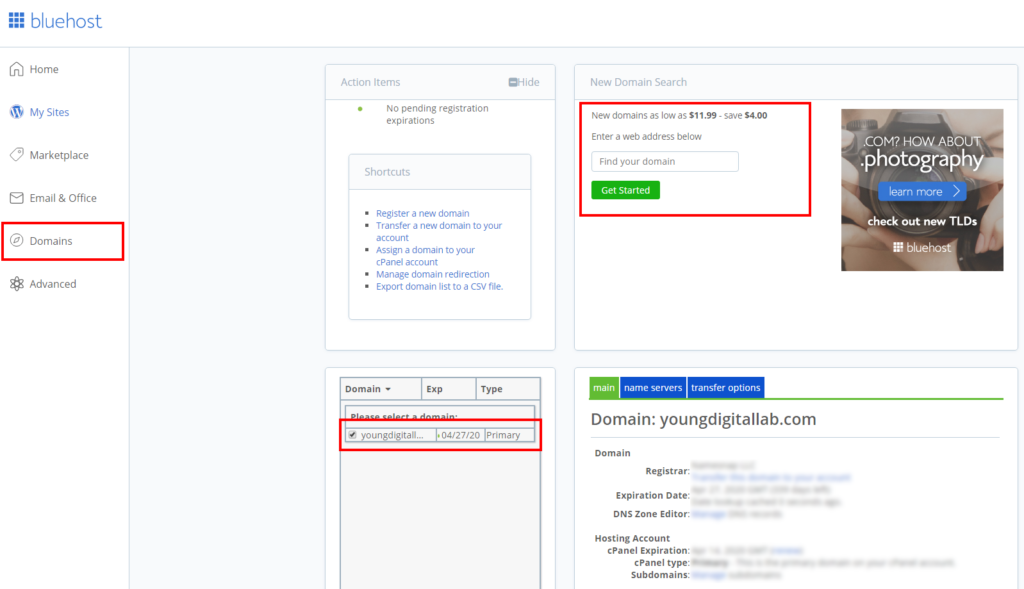
هنگامی که برای دریافت نام دامنه خود آماده شدید، به سادگی وارد سایت خود شوید Bluehost حساب کاربری خود را وارد کرده و به بخش “Domains” رفته و دامنه مورد نظر خود را جستجو کنید.
در هنگام پرداخت، موجودی 0 دلار خواهد بود زیرا اعتبار رایگان به طور خودکار اعمال شده است.
هنگامی که دامنه ثبت شد، در قسمت "دامنه ها" در حساب شما فهرست می شود.
در پنل سمت راست صفحه در زیر تب با عنوان "Main" به سمت "نوع cPanel" بروید و روی "Assign" کلیک کنید.
وبلاگ شما اکنون برای استفاده از یک نام دامنه جدید به روز می شود. با این حال لطفا توجه داشته باشید که این فرآیند می تواند تا 4 ساعت طول بکشد.
چگونه یک وبلاگ راه اندازی کنیم (گام به گام)
گام 1. نام و دامنه وبلاگ خود را انتخاب کنید
گام 2. یک ارائه دهنده میزبانی وب پیدا کنید
گام 3. نرم افزار وبلاگ نویسی را انتخاب کنید (به عنوان مثال WordPress)
گام 4. وبلاگ خود را راه اندازی کنید (با Bluehost)
گام 5. انتخاب WordPress موضوع و وبلاگ خود را متعلق به خود کنید
گام 8. چگونه جایگاه وبلاگ نویسی خود را پیدا کنید
گام 9. از عکسها و تصاویر استوک رایگان استفاده کنید
گام 10. گرافیک های سفارشی رایگان با Canva ایجاد کنید
گام 11. سایت هایی برای برون سپاری وظایف وبلاگ نویسی
گام 12. استراتژی محتوای وبلاگ خود را توسعه دهید
گام 13. وبلاگ خود را منتشر و تبلیغ کنید تا ترافیک دریافت کنید

